Wraz z systemem Windows 10 pojawiła się nowa przeglądarka internetowa o nazwie Edge i wiele osób przeszło na Edge ze względu na jej szybkość.
Chociaż Edge jest głównym ulepszeniem w stosunku do Internet Explorera, niektórzy użytkownicy otrzymują fałszywe wyskakujące okienka z ostrzeżeniami o wirusach w Edge.
Bezpieczeństwo online jest ważną częścią codziennego surfowania po Internecie, a wiedza, które alerty są prawdziwe, a które są oszustwem, jest bardzo ważna.
W tym artykule przygotowaliśmy listę, która pomoże Ci naprawić wyskakujące okienko z fałszywymi alertami, więc czytaj dalej.
Szybka wskazówka:
Jeśli martwisz się i jesteś zmęczony otrzymywaniem fałszywych alertów o wirusach, przejście na inną przeglądarkę jest znacznie szybsze niż próba rozwiązania problemu ze starą.
W związku z tym zalecamy wypróbowanie Opery. Jest bezpieczny, ma ochronę przed oszustwami i złośliwym oprogramowaniem i nie irytuje niepotrzebnymi wyskakującymi okienkami i alertami.
Przeglądarka umożliwia zarządzanie wszystkimi powiadomieniami na pulpicie dla różnych ogłoszeń, więc nie będziesz się przejmować.
Będziesz także chronić swoje urządzenie dzięki wbudowanemu skanerowi, który ostrzega o potencjalnie szkodliwych plikach, a bezpłatna sieć VPN i blokada reklam zmniejszą ryzyko pobrania uszkodzonych plików.
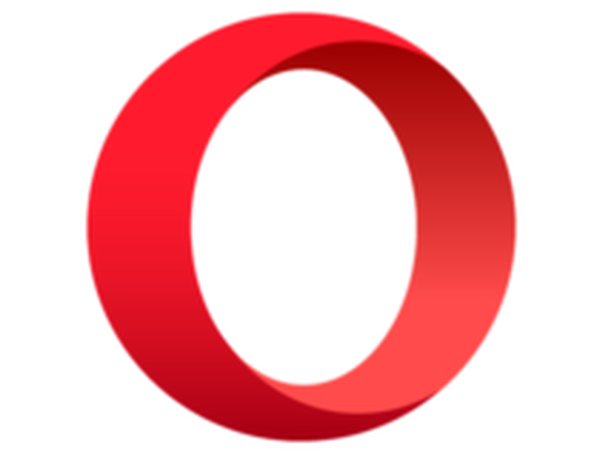
Opera
Zapewnienie bezpieczeństwa urządzenia jest najwyższym priorytetem dla tej przeglądarki internetowej. Żadnych fałszywych alertów dzięki bezpłatnej, wbudowanej sieci VPN. Wolny Odwiedź stronęJak mogę naprawić fałszywy alert o wirusie w Microsoft Edge?
1. Przejdź do ustawień przeglądarki Microsoft Edge za pomocą paska wyszukiwania
- Przejdź do Szukaj pasek i typ Ustawienia krawędzi w tym.
- Kliknij wyniki i powinieneś otworzyć Edge'a w nowym oknie.
- Teraz kliknij trzy kropki w prawym górnym rogu.
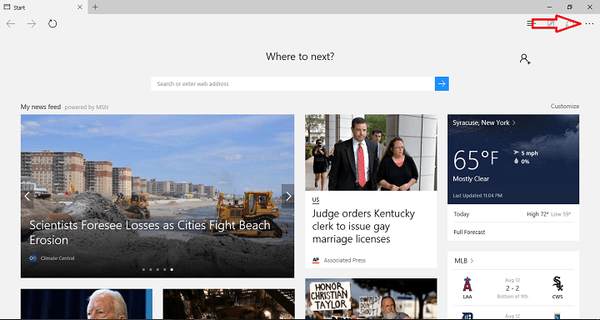
- W menu rozwijanym wybierz Ustawienia.
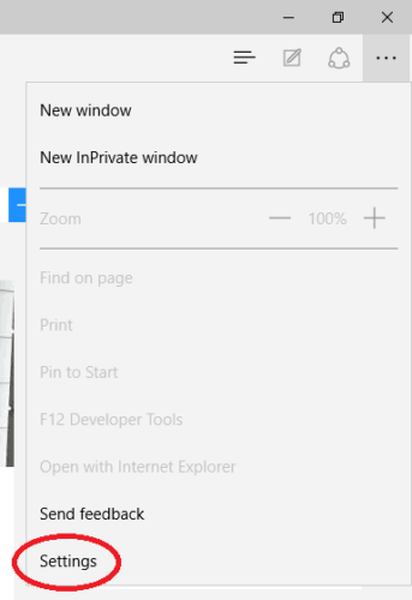
- Kliknij Wybierz, co chcesz wyczyścić przycisk w Wyczyść dane przeglądania Sekcja.
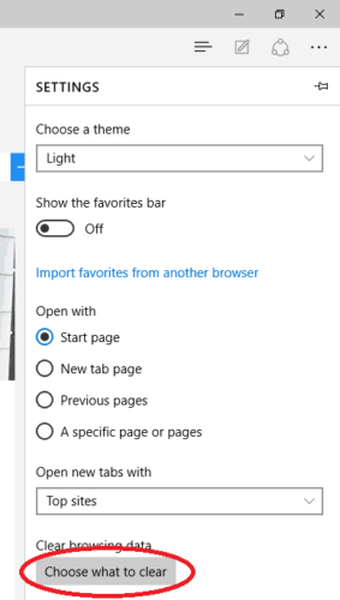
- Wybierz Historia przeglądania, pliki cookie i zapisane dane witryn internetowych, dane i pliki w pamięci podręcznej i Historia pobierania.
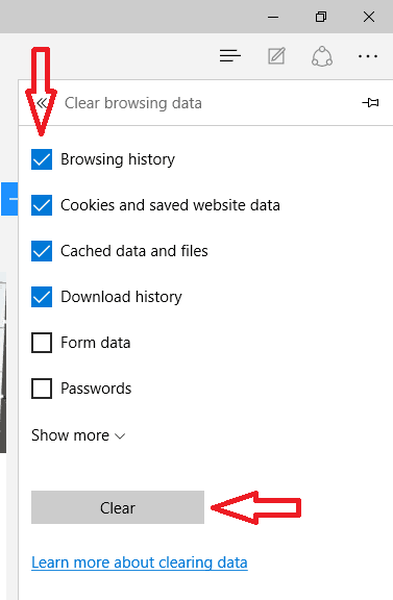
- Kliknij Jasny.
- Uruchom ponownie Brzeg.
2. Wyłącz połączenie internetowe

Najprostszym sposobem wyłączenia połączenia internetowego jest odłączenie kabla od komputera. Po wyłączeniu uruchom przeglądarkę Edge.
Teraz będziesz mógł uzyskać dostęp do Ustawień i zmienić domyślną stronę początkową lub wyczyścić dane przeglądania, tak jak w poprzednim rozwiązaniu.
To wszystko, mamy nadzieję, że te rozwiązania pomogły Ci rozwiązać problem z fałszywymi alertami o wirusach w Microsoft Edge.
Jeśli masz jakieś uwagi lub pytania, po prostu sięgnij do sekcji komentarzy poniżej.
Często zadawane pytania: Dowiedz się więcej o Microsoft Edge
- Jak pozbyć się fałszywych ostrzeżeń w Microsoft Edge?
Aby usunąć fałszywe ostrzeżenie w Microsoft Edge, spróbuj uzyskać dostęp do ustawień Edge i wyczyść pamięć podręczną przeglądania i pliki cookie.
- Dlaczego otrzymuję ostrzeżenie od Microsoft Edge?
To ostrzeżenie w Edge to oszustwo dokonane przez złośliwych użytkowników. Po prostu zamknij kartę, na której pojawia się komunikat o błędzie, aby pozbyć się go na zawsze.
- Skąd wiesz, czy alert o wirusie jest prawdziwy?
Jeśli otrzymasz wiadomość o wirusie w dowolnym miejscu poza programem antywirusowym, masz pewność, że alert wirusowy jest fałszywy.
- Czy firma Microsoft wysyła wyskakujące ostrzeżenia??
Nie, firma Microsoft nie wysyła wyskakujących ostrzeżeń. Jeśli zauważysz jakieś wyskakujące ostrzeżenia w przeglądarce, zdecydowanie jest to oszustwo, które powinieneś usunąć.
Uwaga redaktora: Ten post został pierwotnie opublikowany w listopadzie 2015 r. I od tego czasu został odnowiony i zaktualizowany w sierpniu 2020 r. Pod kątem świeżości, dokładności i kompleksowości.
- Problemy z Microsoft Edge
 Friendoffriends
Friendoffriends



